Configurer Finesse 12.0 Agent à Agent Chat
Options de téléchargement
-
ePub (786.2 KB)
Consulter à l’aide de différentes applications sur iPhone, iPad, Android ou Windows Phone -
Mobi (Kindle) (547.4 KB)
Consulter sur un appareil Kindle ou à l’aide d’une application Kindle sur plusieurs appareils
Langage exempt de préjugés
Dans le cadre de la documentation associée à ce produit, nous nous efforçons d’utiliser un langage exempt de préjugés. Dans cet ensemble de documents, le langage exempt de discrimination renvoie à une langue qui exclut la discrimination en fonction de l’âge, des handicaps, du genre, de l’appartenance raciale de l’identité ethnique, de l’orientation sexuelle, de la situation socio-économique et de l’intersectionnalité. Des exceptions peuvent s’appliquer dans les documents si le langage est codé en dur dans les interfaces utilisateurs du produit logiciel, si le langage utilisé est basé sur la documentation RFP ou si le langage utilisé provient d’un produit tiers référencé. Découvrez comment Cisco utilise le langage inclusif.
À propos de cette traduction
Cisco a traduit ce document en traduction automatisée vérifiée par une personne dans le cadre d’un service mondial permettant à nos utilisateurs d’obtenir le contenu d’assistance dans leur propre langue. Il convient cependant de noter que même la meilleure traduction automatisée ne sera pas aussi précise que celle fournie par un traducteur professionnel.
Contenu
Introduction
Ce document décrit comment configurer l'agent Finesse pour la conversation d'agent dans la version 12.0 de Finesse.
Conditions préalables
Conditions requises
Cisco vous recommande de prendre connaissance des rubriques suivantes :
- Cisco Unified Contact Center Enterprise (UCCE)
- Cisco Unified Communication Manager
- Présence Cisco IM&P
- Cisco Finesse
Components Used
Les informations contenues dans ce document sont basées sur les versions de matériel et de logiciel suivantes :
- Cisco Finesse version 12.0 et ultérieure
- Cisco Unified Communication Manager version 12.5 et ultérieure
- Cisco IM & Presence version 12.5 et ultérieure
The information in this document was created from the devices in a specific lab environment. All of the devices used in this document started with a cleared (default) configuration. Si votre réseau est en ligne, assurez-vous de bien comprendre l’incidence possible des commandes.
Informations générales
Cisco Finesse ayant remplacé Cisco Agent Desktop (CAD) en tant que logiciel de bureau d'agent, la fonction de conversation agent-agent n'est disponible que dans la version 12.0 et ultérieure de Finesse.
Le chat agent-agent Finesse utilise le serveur Cisco IMP comme troisième partie de l'intégration du client XMPP, qui est HTTP sur BOSH.
Configuration
1. Après l'installation du serveur Finesse, vous devez ajouter le serveur de conversation sur le Bureau via le https://Finesse-server-ip/cfadmin dans la section Paramètres du paramètre du serveur de conversation sur le Bureau, comme illustré dans l'image.
Note: vous devez entrer le nom de domaine complet de votre serveur IMP ici
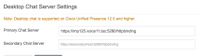
2. Ces étapes doivent être effectuées dans Cisco Unified Communication Manager et Cisco Unified IM&P Server.
Tâches de préinstallation pour Cisco Unified IM and Presence Service
Étape 1. Connectez-vous à Cisco Unified Communication Manager Administration.
Étape 2. Accédez à System > Server.
Étape 3. Cliquez sur Ajouter nouveau.
Étape 4. Sélectionnez Type de serveur en tant que messagerie instantanée et présence CUCM et cliquez sur Suivant.
Étape 5. Complétez les détails, comme indiqué dans l'image, puis cliquez sur Enregistrer.
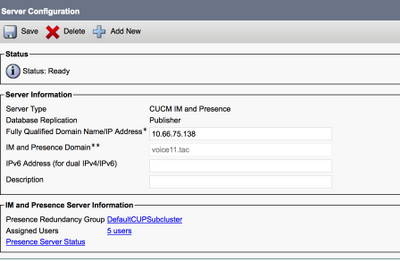
Installation de Cisco Unified IM and Presence Service
Étape 1. Installer le serveur de messagerie instantanée et de présence en tant qu'abonné à Cisco Unified Communication Manager
Étape 2. Vous pouvez ajouter plusieurs abonnés à Cisco Unified Communication Manager.
Tâches post-installation pour le service de messagerie instantanée et de présence
Créer un profil de service UC (facultatif pour l'utilisateur de conversation d'agent finesse, standard pour le client Jabber)
Étape 1. Connectez-vous à Cisco Unified Communication Manager Administration.
Étape 2. Accédez à User Management > User Settings > UC Service.
Étape 3. Cliquez sur Ajouter nouveau.
Étape 4. Sélectionnez UC Service Type comme IM and Presence.
Étape 5. Complétez les détails, comme indiqué dans l'image, puis cliquez sur Enregistrer.
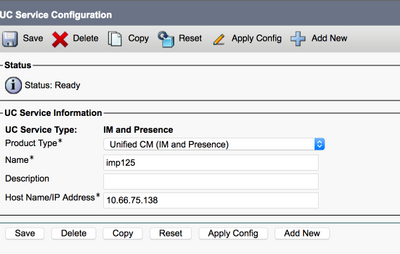
Créer un profil de service (facultatif pour l'utilisateur de conversation d'agent finesse, standard pour le client Jabber)
Étape 1. Connectez-vous à Cisco Unified Communication Manager Administration.
Étape 2. Accédez à User Management > User Settings > Service Profile.
Étape 3. Cliquez sur Ajouter nouveau.
Étape 4. Complétez les détails, comme indiqué dans l'image, puis cliquez sur Enregistrer.
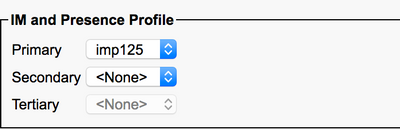
Créer une configuration de profil de sécurité de liaison SIP
étape 1. Connectez-vous à Cisco Unified Communication Manager Administration.
Étape 2. Accédez à Système > Sécurité > Profil de sécurité du camion SIP.
Étape 3. Cliquez sur Ajouter nouveau.
Étape 4. Complétez les détails, comme indiqué dans l'image, puis cliquez sur Enregistrer.
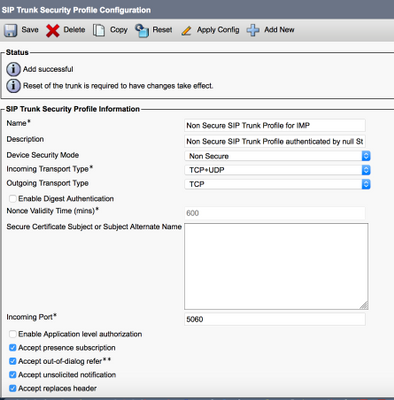
Créer une liaison SIP vers la messagerie instantanée et la présence
Étape 1. Connectez-vous à Cisco Unified Communication Manager Administration.
Étape 2. Accédez à Device > Trunk.
Étape 3. Cliquez sur Ajouter nouveau.
Étape 4. Complétez les détails, comme indiqué dans l'image, puis cliquez sur Enregistrer.
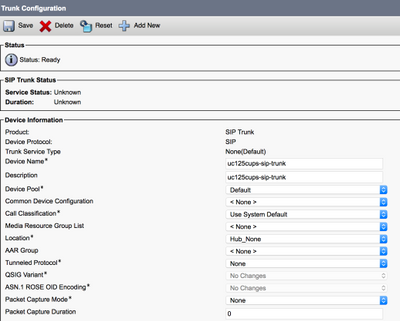
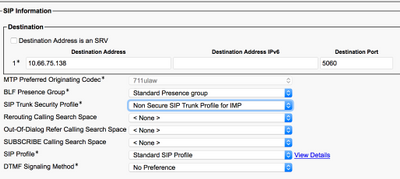
Ajouter une liaison SIP dans la messagerie instantanée et la présence
Étape 1. Connectez-vous à Cisco Unified IM & Presence Administration.
Étape 2. Accédez à Présence > Passerelles.
Étape 3. Cliquez sur Ajouter nouveau.
Étape 4. Complétez les détails, comme indiqué dans l'image, puis cliquez sur Enregistrer.
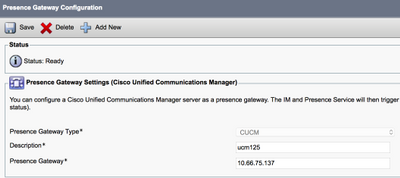
Étape 5. Accédez à Presence > Settings > Standard Configuration.
Étape 6. Configurez les paramètres de présence, comme indiqué dans l'image, puis cliquez sur Enregistrer.

Associer des agents à la messagerie instantanée et à la présence
Étape 1. Connectez-vous à Cisco Unified Communication Manager Administration.
Étape 2. Accédez à Gestion des utilisateurs > Utilisateur final.
Étape 3. Recherchez et sélectionnez l'un des agents.
Étape 4. Configurez, comme indiqué dans l'image, puis cliquez sur Enregistrer.

Activation des services de messagerie instantanée et de présence
Étape 1. Connectez-vous à Cisco Unified IM & Presence Servicability.
Étape 2. accédez à Outils > Activation de service.
Étape 3. Sélectionnez Serveur de messagerie instantanée et de présence.
Étape 4. Activez Cisco SIP Proxy, Cisco Presence Engine, Cisco XCP Text Conference Manager, Cisco XCP Web Connection Manager, Cisco XCP Connection Manager et Cisco XCP Authentication Service, comme illustré sur l'image.

Étape 5. Vérifier que les agents sont synchronisés avec l'administration de la messagerie instantanée et de la présence (Système → Topologie de présence).
Après ces étapes, vous pouvez vous connecter aux utilisateurs IM&P dans le bureau de l'agent Finesse

3. Pour que la recherche de contact fonctionne dans la conversation de l'agent Finesse, vous devez configurer le serveur LDAP et le paramètre LDAP des clients tiers.
Étape 1. Connectez-vous à Cisco Unified IM & Presence Administration.
Étape 2. Accédez à Application > Clents tiers > Serveurs LDAP tiers.
Étape 3. Cliquez sur Ajouter nouveau.
Étape 4. Complétez les détails, comme indiqué dans l'image, puis cliquez sur Enregistrer.
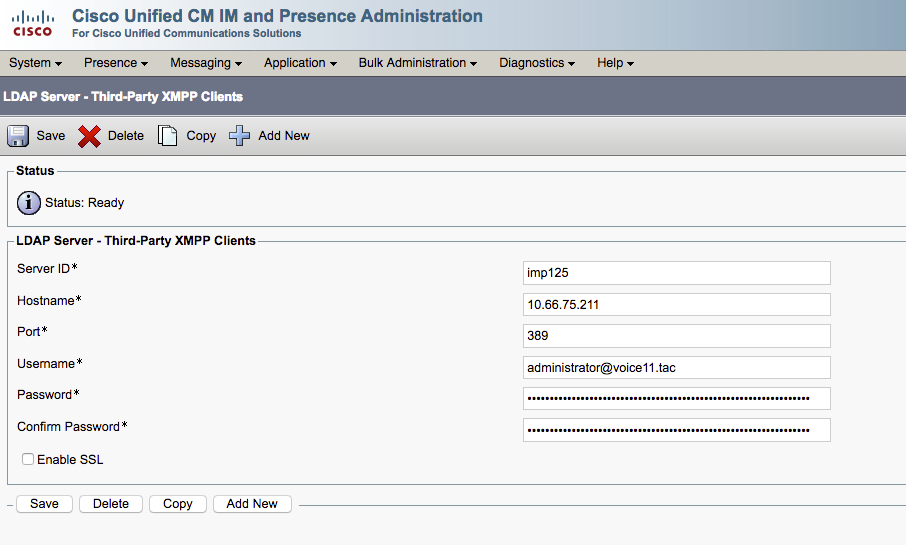
Étape 5. Connectez-vous à Cisco Unified IM & Presence Administration.
Étape 6. Accédez à Application > Clents tiers > Paramètres LDAP tiers.
Étape 7. Cliquez sur LDAP Server 1*.
Étape 8. Sélectionnez le serveur LDAP ci-dessus.
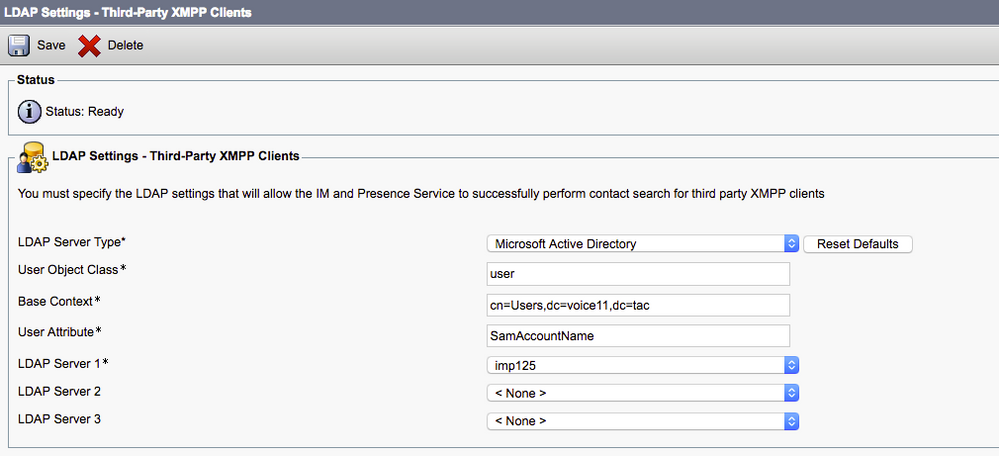
Vous pouvez maintenant rechercher le contact dans la fenêtre de conversation de l'agent Finesse.
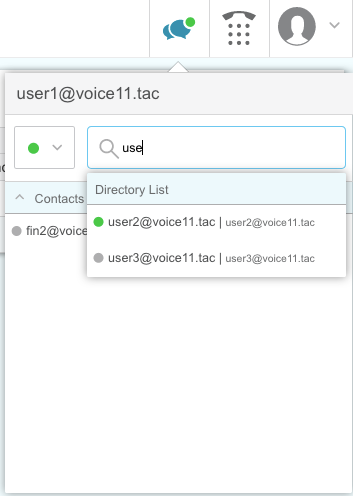
Note: Les utilisateurs locaux du serveur Cisco Unified IM&P ne peuvent pas être recherchés, seuls les utilisateurs LDAP peuvent être ajoutés aux contacts dans la conversation de l'agent Cisco Finesse.
Note: Le service du routeur XCP doit être redémarré pour les modifications.
Vérification
Aucune procédure de vérification n'est disponible pour cette configuration.
Dépannage
Aucune information de dépannage spécifique n'est actuellement disponible pour cette configuration.
Informations connexes
Contribution d’experts de Cisco
- Randy WuCisco TAC Engineer
Contacter Cisco
- Ouvrir un dossier d’assistance

- (Un contrat de service de Cisco est requis)
 Commentaires
Commentaires